 |
АвтоАвтоматизацияАрхитектураАстрономияАудитБиологияБухгалтерияВоенное делоГенетикаГеографияГеологияГосударствоДомДругоеЖурналистика и СМИИзобретательствоИностранные языкиИнформатикаИскусствоИсторияКомпьютерыКулинарияКультураЛексикологияЛитератураЛогикаМаркетингМатематикаМашиностроениеМедицинаМенеджментМеталлы и СваркаМеханикаМузыкаНаселениеОбразованиеОхрана безопасности жизниОхрана ТрудаПедагогикаПолитикаПравоПриборостроениеПрограммированиеПроизводствоПромышленностьПсихологияРадиоРегилияСвязьСоциологияСпортСтандартизацияСтроительствоТехнологииТорговляТуризмФизикаФизиологияФилософияФинансыХимияХозяйствоЦеннообразованиеЧерчениеЭкологияЭконометрикаЭкономикаЭлектроникаЮриспунденкция
Листинг 10.7. Типичный пример реализации файла cue-sheet
FILE "my_file.dat" BINARY
TRACK 1 MODE2/2336
INDEX 1 00:00:00
Здесь my_file.dat — имя записываемого на диск файла, TRACK 1 — номер трека, MODE2/2336 — режим записи, a INDEX 1 — номер индекса внутри файла. Подробнее о синтаксисе файлов cue sheet можно прочесть в документации, прилагаемой к CDRWin.
Вставляем диск CD-R/CD-RW в привод, запускаем CDRWin, нажимаем кнопку Load Cuesheet и указываем путь к только что сформированному файлу. Дождавшись завершения его компиляции, нажимаем кнопку Record Disk, предварительно убедившись, что галочка у опции Raw Mode сброшена (рис. 10.18). Вот, собственно говоря, и все. Несмотря на то, что размер исходного файла намного превышает заявленную емкость диска, процесс прожига протекает без каких-либо проблем.

Рис. 10.18. Запись 800/900 Мбайт диска в режиме MODE 2 средствами CDRWin. Исходные данные могут быть представлены в любом формате, однако штатными средствами операционной системы такой диск не поддерживается
Однако попытка просмотра оглавления только что записанного диска штатными средствами операционной системы ни к чему хорошему не приводит, и нас пытаются убедить в том, что данный диск пуст. Но ведь это не так! Запускаем CDRWin, выбираем Extract Disc/Tracks/Sectors to Image File, и в окне Track Selection видим наш трек TRACK 1 (рис. 10.19). Хотите его проиграть? Установите переключатель Select Track, а в группе Reading Options сбросьте флажок RAW (если этого не сделать, содержимое трека будет читаться в сыром режиме, с перемешиванием полезных данных с заголовками, что никак не входит в наши планы). Выбираем трек, который требуется извлекать, и, выбрав номинальную скорость чтения, нажимаем кнопку START (чтение трека, записанного в MODE 2 на максимальной скорости, зачастую приводит к многочисленным ошибкам).

Рис. 10.19. Чтение диска, записанного в MODE 2 средствами CDRWin, путем предварительного копирования одного или нескольких треков на винчестер
Вернув файлу его законное расширение (которое рекомендуется записывать на коробке диска фломастером, так как в процессе записи оно необратимо теряется), запускаем любой другой аудио- или видеопроигрыватель и наслаждаемся.
При желании процесс извлечения файла можно автоматизировать, воспользовавшись утилитой SNAPSHOT.EXE из пакета консольной версии программы CDRWin. Используя утилиту MAKEISO.EXE, поставляемую вместе с CDRWin, создайте один легальный трек, записанный в формате MODE 1/ISO 9660 и содержащий командный файл для автоматического извлечения выбранного пользователем трека MODE 2. Подробное описание этого процесса вы найдете в сопроводительной документации к программе CDRWin. Минимальные навыки программирования вам также не помешают.
Сеанс практической магии в Video CD
Для записи файлов DivX/MP3 в формате Video CD нам понадобится утилита MODE 2 CD MAKER, бесплатную копию которой можно найти здесь: http://es.geocities.com/dextstuff/mode2cdmaker.html. Если командная строка вызывает у вас уныние (a MODE 2 CD MAKER — это утилита командной строки), воспользуйтесь специальной графической оболочкой, найти которую можно по следующему адресу: http://cs.geocities.com/dextstuff/mode2cdmaker.html.
Интерфейс программы прост и вполне традиционен: вы перетаскиваете мышью записываемые файлы в окно UbiK mode2cdmaker GUI (рис. 10.20) или нажимаете кнопку Add Files. Индикатор в нижней части этого окна отображает использованный объем. По умолчанию программа использует режим MODE 2 FORM 1 (2048 байт на сектор), и для перехода на MODE 2 FORM 2 (2324 байта на сектор) необходимо нажать кнопку Set/Unset Form 2.
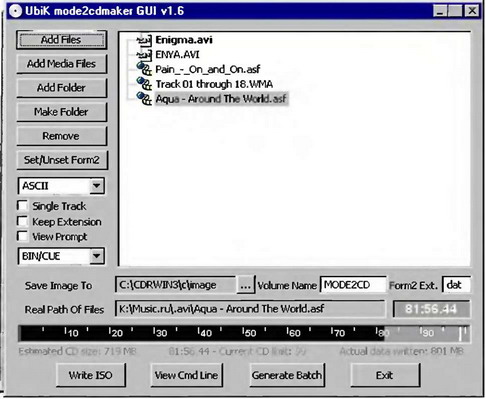
Рис. 10.20. Запись 800/900-мегабайтного диска Video CD средствами MODE 2 CD MAKER. При наличии установленных фильтров RIFF/CDXA такой диск вполне корректно поддерживается операционной системой
Чтобы отключить еще одну установку по умолчанию, автоматически требующую размещать каждый файл в "своем" треке, установите флажок Single Track. Дело в том. что на создание одного трека расходуется порядка 700 Кбайт дискового пространства. Поэтому раздельная запись большого количества файлов становится попросту невыгодна (правда, диск, записанный в режиме Single Track, не поддерживается операционной системой Linux).
Наконец, когда все приготовления завершены, нажмите кнопку Write ISO, и через некоторое время на диске образуется образ CUE, для прожига которого можно воспользоваться все тем же CDRWin, Alcohol 120% или Clone CD.
Не забудьте только установить специальный фильтр DirectShow, без которого вы не сможете работать с диском Video CD в штатном режиме.
Резерв-6 или дополнительные источники емкости
Хотите — верьте, хотите — нет, но 800/900 Мбайт на диск — это далеко не предел! Помимо основного канала данных, в котором, собственно, сырые сектора и хранятся, существуют и 8 каналов подкода. Один из них используется устройством позиционирования оптической головки, а остальные семь — свободны. В общей сложности мы теряем порядка 64 байт на сектор или ~20 Мбайт на стандартный 700-мегабайтный диск.
К сожалению, непосредственное хранение пользовательских данных в каналах подкода невозможно, поскольку операционные системы семейства Windows отказываются поддерживать такую возможность. Подходящих утилит от сторонних разработчиков также не наблюдается. Однако в каналы подкода нетрудно спрятать конфиденциальную информацию, не предназначенную для посторонних глаз.
Используя Clone CD (http://www.elby.ch/) или любой другой копировщик дисков аналогичного назначения, снимите образ прожигаемого диска, предварительно скопировав его на CD-RW. Когда эта операция закончится, на жестком диске образуются три файла: image.ccd, хранящий оглавление диска, image.img, хранящий содержимое основного канала данных, и image.sub, содержащий субканальные данные. Откройте последний файл любым НЕХ-редактором (например, HIEW).
Первые 12 байт принадлежат каналу P, предназначенному для быстрого поиска пауз, и его мы трогать не будем (хотя подавляющее большинство современных приводов P-канал попросту игнорируют). Следующие 12 байт заняты служебной информацией Q-канала, содержащей данные разметки. Модифицировать его ни в коем случае нельзя, в противном случае один или несколько секторов перестанут читаться. Байты с 24 по 96 принадлежат незадействованным каналам подкода и могут быть использованы по нашему усмотрению. За ними вновь идут 12 байт P/Q каналов и 72 байта пустых субканальных данных и так далее, чередуясь в указанном порядке вплоть до конца файла.
Нажав клавишу <F3>, подведем курсор к любому свободному месту и запишем секретную информацию, при необходимости предварительно зашифровав ее. Клавиша <F9> сохраняет все изменения в файле. Остается только запустить Clone CD и прожечь модифицированный образ на диск. При просмотре содержимого диска штатными средствами операционной системы секретная информация не будет видна. Для ее просмотра следует воспользоваться уже знакомым нам Clone CD, запущенным в режиме чтения образа — File|Read CD Into Image, затем запустить HIEW и просмотреть файл image.sub).
Смотрите! Вот, например, сообщение, которое мне удалось внедрить в субканальные данные (рис. 10.21).

Рис. 10.21. Использование пустующих каналов подкода для сокрытия конфиденциальной информации
Внимание!
Не все приводы поддерживают чтение и запись "сырых" субканальных данных. Убедитесь, что в группе опций Profile parameters в Clone CD установлена опция Read subchannels from data tracks, а флажок Do not restore subchannel data сброшен. В противном случае у вас ничего не получится.
Наконец, дополнительные 13.5 Мбайт можно получить за счет выводной области диска (lead out), закрывать которую, в общем-то, не так уж и обязательно. Диски с отсутствующей выводной областью вполне успешно читаются подавляющим большинством современных приводов, и риск встречи с "неправильным" приводом минимален. Просто сбросьте флажок Always close the last session в используемой вами программе прожига!
Но и это еще не все! Недостатки стандартной кодировки EFM очевидны (и об этом уже говорилось выше), однако навязать приводу более совершенные способы модуляции пока невозможно. Тем не менее, в обозримом будущем ситуация может радикально измениться. Уже появились рекордеры, позволяющие "вручную" формировать объединяющие биты (чем значительно упрощается копирование защищенных дисков), однако все еще отсутствуют приводы, позволяющие читать объединяющие биты с интерфейсного уровня иерархии управления. Тем не менее, практически любой существующий привод CD-ROM/CD-RW поддается соответствующей доработке — достаточно лишь слегка модернизировать его микропрограммную прошивку. Экспериментируя со своим скоропостижно умершим приводом PHILIPS — модель CD-RW 2400 ("полетел" автоматический регулятор скоростей, в результате чего привод всегда работает на скорости 42х, безошибочно читая только высококачественные диски), я увеличил физическую плотность хранения информации на 12%, и это — практически без снижения надежности! Благодаря этому эффективная емкость диска, предназначенного для хранения 700 Мбайт информации, возросла до одного гигабайта! А это, согласитесь, уже кое-что!
Главным (и единственным) минусом такого способа записи является его несовместимость со стандартным оборудованием и, как следствие — полная непереносимость. Тем не менее, предложенная технология выглядит вполне перспективной и многообещающей.
Тестирование дисков на надежность
Использование режима MODE 2 предъявляет достаточно жесткие требования, как к качеству самих носителей, так и к технологическому совершенству пишущего и читающего приводов. В противном случае риск необратимой потери данных недопустимо возрастает, а сам режим MODE 2 — нецелесообразен.
Тестировать только что записанные диски — бессмысленно. Во-первых, нам необходимо знать характер нарастания количества разрушений с течением времени. Во-вторых, следует набрать статистику надежности по нескольким партиям одних и тех же носителей.
Для получения достоверных результатов совершенно необязательно исследовать диски, записанные в MODE 2. Ведь с физической точки зрения режимы MODE 1 и MODE 2 совершенно идентичны. Необходимо лишь узнать, достаточны ли восстанавливающие способности кодов CIRC, или же нет.

Рис. 10.22. Диск Verbatim (а), записанный на приводе Teac 552Е, демонстрирует высочайшее качество записи, подходящее для записи в режиме MODE 2. Диск от безымянного производителя (б), записанный на том же приводе, содержит большое количество разрушенных секторов, и для записи в режиме MODE 2 не годится
Используя утилиту Ahead Nero CD Speed или любую другую аналогичную ей программу, протестируйте свою коллекцию CD-R/CD-RW дисков на предмет выявления разрушений. Утилита CD Speed ScanDisc (рис. 10.22) отображает исправные сектора, поврежденные сектора и нечитаемые сектора. "Хорошими" (good) считаются сектора, ошибки чтения которых восстанавливаются еще на уровне декодера CIRC. Частично разрушенные (damaged) сектора могут быть восстановлены на уровне MODE 1. На уровне CIRC такие ошибки уже неустранимы, и диск, содержащий большое количество таких секторов, категорически непригоден для записи в режиме MODE 2. Полностью разрушенные (unreadable) сектора не могут быть восстановлены ни на каком уровне. Присутствие даже одного-единственного нечитаемого сектора сигнализирует о ненормальности ситуации и требует перехода на более качественные носители или же указывает на неисправность читающего/пишущего приводов (наличие разрушений в конце диска вполне допустимо, поскольку здесь располагается 150 секторов области пост-зазора (post gap), не содержащей никаких данных).
Для чего все это нужно
Копеечная стоимость лазерных дисков практически полностью обесценивает достоинства режима MODE 2. Исходя из средней цены диска в 15 рублей, сотня дополнительных мегабайт позволяет сэкономить чуть более одного рубля пятидесяти копеек, при этом многократно снижая надежность хранения данных, которая на дешевых носителях и без того невелика. Даже при записи 100 Гбайт данных мы выигрываем порядка 20 дисков, экономя немногим менее 300 рублей. Стоит ли овчинка выделки?
Все зависит от того, что записывать. В частности, при перекодировке DVD на CD-R неизбежно снижается качество изображения, а записывать фильм на два CD-R-диска — слишком накладно. Сотня дополнительных мегабайт в такой ситуации оказывается как нельзя более кстати. С другой стороны, при выборе коэффициента сжатия невозможно заранее рассчитать точную длину перекодированного файла. Как же бывает обидно, когда с таким трудом сформированный файл превышает объем диска CD-R-диска на какие-то жалкие 30–50 Мбайт! Приходится, скрепя сердце, удалять файл с диска и повторять всю процедуру сжатия вновь, а это занимает от трех до двенадцати часов, в зависимости от скорости вашего процессора! Стоит ли говорить, что запись такого файла в режиме MODE 2 позволяет сэкономить не столько деньги, сколько время!
Глава 11 Ремонт приводов CD/DVD в домашних условиях
Будучи сложными электронными оптико-механическими устройствами, приводы CD/DVD относятся к самым ненадежным компонентам компьютера. Причины поломок могут быть самыми разнообразными. Чаще всего отказывает или теряет свою эмиссию лазер, еще чаще отказывает чипсет, особенно если оба двигателя — и привода, и катушки фокусировки лазера, соединены с единственной микросхемой. Я уже и не говорю о механических поломках и загрязнении оптических поверхностей!
Реально ли отремонтировать отказавший привод в домашних условиях? Может быть гораздо проще купить новый привод?
Далеко не всякая поломка привода носит фатальный характер. Зачастую отремонтировать привод можно и в домашних условиях, не имея ни специального оборудования, ни предварительной подготовки, выходящей за компетенцию рядового электронщика-умельца (рис. 11.1). Не бойтесь экспериментировать с поломанным приводом! Хуже ему уже все равно не будет (разумеется, при том условии, что привод не на гарантии). Можно, конечно, отнести его в сервис-центр, но это долго, дорого, да и неинтересно.

Рис. 11.1. Привод CD-ROM, разобранный для ремонта в домашних условиях
Для ремонта вам потребуются запчасти. А где их взять? Сходите на рынок, поспрашивайте своих друзей, и вы обязательно найдете множество "металлолома", который вам отдадут за бесценок. В первую очередь, обращайте внимание на приводы, созданные на той же самой элементной базе, что и ваш (в первую очередь это касается лазерной головки и чипсета, маркировка которых определяется по надписям на их корпусе). Допустим, у вас отказала плата электроники, а у товарища — рассыпались шестеренки. Тогда всю нерабочую плату можно заменить целиком, даже не разбираясь, что там за неисправность. Полезны также и все прочие модели. Оттуда, в частности, можно вытащить какую-то конкретную запчасть, например, предохранитель.
Методология поиска неисправностей здесь не приводится, так как эта тема слишком обширна. Наша задача значительно скромнее — дать читателю первоначальный импульс, сориентировав его в верном направлении и перечислив основные категории поломок и методы их исправления, отсортированные в порядке убывания их актуальности. Ну, а остальное, как говорится, дело техники. Более подробную информацию о разборке, сборке и ремонте приводов CD-ROM можно найти здесь: http://www.johnzpchut.com/external_links/cdrom/repairfaq4cdromdrives.htm.
Лазер
Лазерные излучатели, использующиеся в читающих (и особенно пишущих!) приводах, — достаточно недолговечные устройства, массово выходящие из строя после нескольких лет эксплуатации. Почему это происходит? Во-первых, сказывается естественная потеря эмиссии излучателя, во-вторых, свой вклад вносит и неблагоприятный режим работы. Уважающие себя производители подгоняют параметры каждого лазера строго индивидуально, выставляя требуемые режимы подстроечными резисторами (в дешевых моделях) или занося их непосредственно в саму прошивку (в моделях подороже). Как правило, в дешевых моделях все параметры выставляются на средний уровень, который для одних экземпляров головок оказывается слишком низок, а для других — чрезмерно высок. Кстати говоря, при разблокировании приводов DVD и замене прошивки на ее модифицированную версию прежние настройки не сохраняются. Если хакер не предпримет попытки их предварительного сохранения, лазер быстро выйдет из строя или будет работать нестабильно.
Снижение яркости свечения лазера увеличивает количество ошибок чтения/позиционирования (часть дисков вообще перестает опознаваться). Начиная с некоторого момента, привод отказывается опознавать диски вообще, зачастую даже и не пытаясь их раскручивать (обычно мотор привода раскручивается только тогда, когда датчик фиксирует отраженный сигнал, а если сигнала нет, то считается, что диск не вставлен в привод).
Аккуратно разобрав привод, подключите его к компьютеру и посмотрите — вспыхивает ли лазер в момент закрытия лотка. При нормальной эмиссии вы увидите луч даже при дневном освещении, а потерявший эмиссию лазер различим только в затемненной комнате. Если же и в полной темноте никаких следов присутствия луча нет, ищите причину отказа в электронике (только помните, что лазер виден не под всяким углом).
Внимание!
Операция визуального определения исправности лазера довольно рискованна, так как при попадании луча в глаз можно ослепнуть. Однако этот риск не так уж и велик...
Услуги по замене лазерной головки в среднем обходятся в половину стоимости нового привода. Учитывая, что научно-технический прогресс не стоит на месте, и новые приводы намного лучше старых, смысла в таком ремонте немного. Как вариант, можно попробовать вернуть лазер к жизни, просто увеличив питающее напряжение. Проследите проводники, подведенные к лазерному излучателю, — они должны упираться в резистор, параллельно к которому вам предстоит подпаять еще один, подобрав его сопротивление так, чтобы привод уверенно опознавал все диски. Более честный вариант состоит в том, чтобы выяснить марку чипсета, управляющего лазером (обычно это самая большая микросхема), и найти в Интернете ее техническую спецификацию. Кроме прочей полезной информации, этот документ должен содержать описание механизма регулировки мощности лазера. Как правило, за это отвечают один или несколько резисторов, подключенных к чипсету (не к лазерной головке!). Некоторые модели позволяют настраивать лазер через интерфейс SCSI/AT API с помощью специальных команд, описанных в технической документации на привод, или через технологический разъем.
В принципе, лазерную головку можно и разобрать, заменив непосредственно сам излучающий элемент, который можно извлечь из другого привода. Однако правильно собрать головку удавалось немногим.
Чипсет
Чипсет — это сердце привода. Он не только обеспечивает обработку информации, но и управляет двигателями позиционирования/вращения, лазерной головкой и катушками фокусировки. Экономные производители интегрируют весь чипсет в одну-единственную микросхему, зачастую никак не заботясь о ее охлаждении. Как следствие — чипсет быстро выходит из строя, в буквальном смысле слова прогорая насквозь, а привод полностью или частично отказывает в работе.
Поведение дефектного чипсета может быть разнообразным — от полного нежелания опознавать привод до снижения скорости чтения. Минимально работоспособный чипсет опознает привод и при подаче питания перемещает оптическую головку к началу диска, после чего начинает перемещать фокусировочную линзу. Если этого не происходит, это означает, что пришел в негодность сам чипсет, или же указывает на неисправности обслуживающих его электрических компонентов (но они выходят из строя достаточно редко).
Заменить перегоревший чипсет в домашних условиях нереально. Во-первых, чипсеты отсутствуют в свободной продаже. Во-вторых, цена чипсета сопоставима со стоимостью привода. Наконец, без специализированного оборудования эту ювелирную операцию способы выполнить только Левши и экстремалы.
А вот предотвратить выход чипсета из строя можно вполне. Приклейте к самой большой микросхеме привода хотя бы крошечный радиатор, воспользовавшись двусторонним скотчем или специальным клеем. Скотч можно купить в магазине канцтоваров, а клей — на радиорынке (клей лучше, а скотч доступнее). Кроме того, можно оснастить привод вентилятором, закрепив его на задней стороне корпуса, предварительно просверлив там несколько отверстий. Как минимум, постарайтесь не помещать привод над винчестером, так как винчестеры, особенно высокоскоростные, сильно нагреваются и перегревают привод CD-ROM.
Кэш-память формально в чипсет не входит, но очень тесно с ним связна. Частенько она выходит из строя. Если дефект затрагивает одну или несколько ячеек кэш-памяти, то благодаря корректирующим кодам в подавляющем большинстве случаев это никак не отражается на работе привода. Однако при более масштабных разрушениях или полном отказе привод либо вовсе перестает читать диски, либо читает их крайней медленно и с большим количеством ошибок. Поскольку в приводах используется та же самая память, что и в микросхемах DIMM, ее можно заменить, по крайней мере, теоретически. На практике успех или неудача этой операции упирается в искусство качественной пайки.
Механические повреждения
Приводы CD/DVD — отличные пылесборники, особенно если под ними установлен вентилятор, охлаждающий жесткие диски. Пыль проходит сквозь щели корпуса и оседает на подвижных механических частях, увеличивая их износ и плавно перетекая в хроническое заклинивание. Привод или отказывается закрывать лоток, или после закрытия тут же выплевывает диск, или не может провернуть диск (вращает диск со странным звуком). То же самое относится и к механизму позиционирования.
Разберите привод, удалите всю грязь, смажьте трущиеся элементы, при необходимости отрегулируйте люфт так, чтобы все детали вращались без усилий, но и не болтались. Убедитесь, что шестерни/червяки не имеют чрезмерной выработки и выкрошенных зубьев. Проверьте, не попали ли в шестерни и червяки посторонние предметы (это в первую очередь относится к осколкам дисков, разорванных приводом, а также плохо закрепленных проводов).
Внимание!
Смазывая трущиеся элементы, помните, что смазка не должна быть чересчур обильной. Кроме того, имейте в виду, что пластмассовые шестеренки смазки не требуют.
Прочие отказы электроники
В первую очередь проверьте все механические контакты (разъемы, подстроечные резисторы, кнопки и переключатели, датчики закрытия лотка и т.д.), а также целостность подводящих проводников. При небрежном отключении питающего разъема (интерфейсного кабеля) тонкие дорожки могут и оборваться, причем этот обрыв зачастую невозможно обнаружить ни визуально, ни даже с помощью омметра. Однако он даст о себе знать при больших частотах (нормальном рабочем состоянии привода).
Внимательно осмотрите все трущиеся кабели, так как нередко они протираются до дыр, вызывая либо короткое замыкание на корпус, либо обрыв проводника, либо и то, и другое одновременно. Особенно часто это происходит с приводами New-TEAC, продающимися под торговой маркой ТЕАС, но собранными третьесортными фирмами (в настоящее время ТЕАС ушла с рынка CD-приводов, продав свою торговую марку безымянным производителям).
Не забывайте и о предохранителях. При неправильном подключении привода или бросках напряжения они вполне могли перегореть, спасая привод от неминуемой гибели. Современный предохранитель не так-то просто заметить при беглом осмотре платы. Как правило, предохранителей на современной плате намного больше одного, так что проверяйте все, что найдете.
Обращайте внимание и на состояние остальных элементов. Набухший и пузырящийся лак, следы гари, деформация или физические дефекты (например, сколы или разломы) достаточно красноречиво указывают на источник неисправности. К сожалению, подавляющее большинство отказов электроники визуально никак себя не проявляют.
Для проверки исправности двигателей подключите их источнику тока 5 вольт (черный провод соответствует минусу), естественно, предварительно отсоединив их от привода. Поскольку двигатели, как правило, более или менее стандартны, найти им замену не составит труда. Рекомендуется также проверить, не высохли ли электролиты, не дали ли обрыва резисторы, целы ли диоды, стабилизаторы, ключевые транзисторы. Иными словами, проверьте все, что только можно проверить.
Мелкая логика из строя практически никогда не выходит, а вот у силовых элементов это в порядке вещей.
Оптика
Если вы не злоупотребляете курением и не выдыхаете струю дыма прицельно в привод, то чистить оптику не требуется. Один из моих приводов уже отработал 10 лет и ни разу не подвергался чистке.
Забудьте о чистящих наборах, так как ими легко изуродовать оптическую линзу, обычно изготавливаемую из органического стекла, без малейшей надежды на ее восстановление. Кроме того, никогда не пытайтесь протирать линзу кисточкой (рис. 11.2). Протирать оптические поверхности категорически не рекомендуется. Попытайтесь сдуть пылинки резиновой спринцовкой.

Рис. 11.2. Протирая линзу кисточкой, вы ей делаете только хуже
Внимание!
Выполняя эту операцию, предварительно убедившись, что внутри спринцовки нет талька. Ни в коем случае не пытайтесь подуть на линзу, так как капельки слюны для оптики просто убийственны.
Если же смолистые вещества табачного дыма образовали характерную маслянистую пленку, не пытайтесь ее оттирать. Лучше нанесите на линзу каплю густого раствора хозяйственного мыла и, дав поработать химии минут пятнадцать-двадцать, удалите ее салфеткой, аккуратно поднеся ее к капле, но не касаясь поверхности линзы. Затем, несколькими каплями дистиллированной воды промойте линзу от мыла.
Основные неисправности приводов CD/DVD и их симптомы
Основные неисправности приводов CD/DVD, а также их симптомы, кратко перечислены в табл. 11.1.
Таблица 11.1. Сводная таблица основных неисправностей и их симптомов
| Симптом | Диагноз | |
| Привод не опознается компьютером | При включении не издает никаких звуков, ни один светодиод не мигает | Отказ электроники, возможно, обрыв дорожки или перегорание предохранителя |
| Индикатор мигает или горит постоянно | Отказ электроники, возможно, отказ интерфейсного блока или чипсета. Проверьте контакт интерфейсного разъема, целостность проводников, а также проведите замер питающего напряжения | |
| Привод опознается компьютером | Не выдвигается лоток | Отказ механической части, обрыв в кнопке выброса, отказ двигателя или обслуживающих его элементов (например, чипсета) |
| Не задвигает лоток, или задвигает, но тут же выбрасывает | Отказ механической части | |
| Привод не видит диска | Диск не раскручивается, линза и каретка не движутся | Отказ механической части, отказ двигателя или отказ чипсета |
| Диск не раскручивается, но линза движется | Лазер потерял эмиссию | |
| Диск раскручивается до нормальной скорости, но затем останавливается | Отказал лазер, сбилась настройка, вышел из строя чипсет | |
| Диск раскручивается до пониженной скорости | Отказал один из механических компонентов, сбились настройки | |
| Диск раскручивается до бешеных скоростей | Вышел из строя чипсет, сбились настройки | |
| Привод видит диск | Диск не читается | Отказ электроники |
| Диск читается с большим количеством ошибок | Уменьшилась эмиссия лазера, загрязнена оптика, сбились настройки, отказала электроника | |
| При нажатии на кнопку выброса привод выбрасывает вращающийся диск | Отказ электроники |
Глава 12 Распределенные хранилища информации
Лучший способ сохранить информацию — поделиться ею со своими друзьями. Это — общеизвестный факт! В этой главе я дам рекомендации по автоматизации этого процесса и расскажу, как сделать так, чтобы компьютер самостоятельно "распределял" данные по локальной сети.
Давным-давно, когда лазерных дисков и в помине не существовало, а дискеты "осыпались", как ржавчина с трубы, потеря всей информации была обычным делом. Вот и приходилось бегать по друзьям, копируя у них программы, которые они раньше копировали у вас. Исходные коды программ и офисные документы тоже часто отдавались на хранение приятелям в зашифрованном виде.
Естественно, при активном использовании такого подхода возникает то, что в ботанике называется перекрестным опылением, а у хакеров — вирусной эпидемией. Вирусы размножаются с ужасающей скоростью, как лесной пожар! Единожды попав в такой обменник, они прочно обосновываются в нем, да так, что их становится практически невозможно удалить, ведь перезаражение происходит многократно. Правда, сейчас можно упаковывать дистрибутивы любым архиватором с опцией "зашиты от изменений" или использовать контрольные суммы. Стоит только сказать, что проделывать все это вручную — процесс длительный и утомительный. Двадцать первый век на дворе, как-никак! К тому же, распределенное хранилище обычно получается слишком несбалансированным: какой-то файл (программа, музыка, клип) есть у всех, а какого-то нет ни у кого, и его потеря невосполнима.
Раньше приходилось бегать с дискетами и таскать винчестеры в сумке. Теперь же локальные сети позволяют обмениваться файлами, не выходя из дома. Так почему не использовать те преимущества, которые несет прогресс?
Первые шаги
Для создания распределенных хранилищ информации желательно иметь локальную сеть с нелимитированным трафиком, обеспечивающую скорость обмена данными хотя бы 10 Мбит/с. Модем на 33.600 тоже сгодится, но при этом 700-мегабайтный лазерный диск даже на крейсерской скорости (при отличном качестве телефонной линии) будет передаваться двое суток! Быстрее записать его на диск, одеться и добежать до товарища самостоятельно.
Беспроводные технологии значительно упрощают прокладку сетей, и теперь уже не приходится возиться с кабелями и выбивать многочисленные разрешения на прокладку (рис. 12.1). Поэтому будем считать, что локальная сеть у нас уже есть. На худой конец, можно воспользоваться услугами интернет-провайдера, многие из которых за локальный трафик практически не взимают никаких денег.

Рис. 12.1. Ноутбук с беспроводным адаптером тоже стоит зарезервировать
Осталось лишь подобрать программное обеспечение. Минималисты (к числу которых принадлежу и я) могут ограничиться "общим доступом к файлам", встроенным в Windows. Начиная с Windows 2000, система поддерживает квотирование, т.е. позволяет ограничить предельный объем файлов для каждого пользователя. С квотированием уже не приходится бояться, что кто- нибудь войдет в раж и заполнит весь ваш диск целиком. Можно, например, ограничить объем общего хранилища значением 10 Гбайт, и больше не беспокоиться. Остается только назначить права доступа так, чтобы все члены сети видели чужие файлы, но не могли их изменять или удалять. В Windows XP это совсем не сложно сделать! Достаточно открыть свойства папки и указать, что владелец имеет право выполнять любые действия, а остальные пользователи — только читать файлы.
Теперь каждый сможет зарезервировать самые ценные файлы, а то и весь диск целиком, на компьютерах своих соседей по сети! Образуется некое подобие файлообменной сети, к которой могут подключаться и другие пользователи. По действующему законодательству РФ любой потребитель может изготовить столько резервных копий, сколько ему необходимо, причем он не обязан предпринимать никаких дополнительных охранных мер, препятствующих распространению информации.
"Общий доступ" замечательно работает в сетях, насчитывающих до десяти узлов, но затем начинаются проблемы. Вы просто не можете вспомнить, на какой компьютер был зарезервирован тот или иной файл, равно как и то, какие файлы зарезервированы, а какие — нет. К тому же, домашние компьютеры — это все-таки не выделенные файл-серверы, и они доступны не все время. Разбросанный по сотне узлов архив музыки/фильмов/софта практически неуязвим. Если все компьютеры отказали сразу, то это значит, что случилось что-то катастрофическое (например, землетрясение), и тут уже вам станет не до фильмов. Очевидный недостаток этого подхода состоит только в том, что для того, чтобы собрать все нужные файлы обратно на свой компьютер, потребуется длительное время. И все равно окажется, что самого нужного, как назло, не хватает, потому что некий особо ценный файл был зарезервирован в единственном экземпляре, который тоже оказался утерян. Чтобы застраховаться от таких непредвиденных случайностей, подойдем к делу творчески и воспользуемся e-Mule. Программа e-Mule — это клиент крупнейшей файлообменной сети e-Donkey, в которой можно найти все что угодно: от исходных кодов нужной программы до новейших блокбастеров. Система сама следит за целостностью файлов, показывает количество имеющихся источников и тянет со всех активных узлов сразу, равномерно распределяя нагрузку между ними. Мы можем разбивать пользователей на группы, ранжируя их по гибкой системе приоритетов, регламентировать входящий/исходящий трафик и т.д. В классическом e-Mule отсутствует возможность принудительной закачки, и все, что мы можем — просто выложить файлы в общий каталог, дожидаясь, пока их кто-нибудь заберет. Это хорошо работает для обмена музыкой, но для резервирования, увы, не подходит! Приходится договариваться каждый день (или хотя бы раз в неделю) просматривать содержимое общих папок всех членов сети (естественно, просмотр папок должен быть разрешен), находить новые файлы и качать их себе, если, конечно, это уже не сделал кто-то другой. Можно установить любой порог, скажем, забирать только те файлы, которые имеются менее чем у десяти источников (точная цифра зависит от размеров сети — чем больше сеть, тем выше порог). Необязательно делать это вручную! Достаточно слегка доработать e-Mule, исходные тексты которого можно скачать с http://www.emule.ru, или написать плагин.
Очевидный недостаток — привязка к файлообменной сети e-Donkey и к ее серверам, которые и без того перегружены. К тому же, мы не можем выборочно настраивать пропускную способность, и поэтому к нам будет ломиться толпа пользователей изо всех концов сети. Конечно, любой брандмауэр легко отсечет их, но это не решит всех проблем, самая главная из которых состоит в том, что наша маленькая приватная сеть становится видной извне.
Лучше использовать "равноправные" файлообменные сети, обходящиеся без выделенных узлов, т.е. работающие без сервера, например. GNUTELLA (http://www.gnutella.com/connect/). Протокол давно расшифрован, множество клиентов распространяется вместе с исходными текстами на бесплатной основе. Слегка доработав их под собственные нужды, мы получим отличное средство автоматизированного распределенного резервирования, после чего за сохранность наших данных можно будет не волноваться.
Конечно, настоящие программисты могут не извращаться, подгоняя под себя уже существующий софт, а написать его самостоятельно. Подобных программ, насколько мне известно, еще нет. Поэтому такая разработка может иметь оглушительный успех, тем более что пропускная способность каналов связи растет день ото дня, тарифы на трафик дешевеют, а домашние локальные сети сегодня не прокладывает только ленивый. Словом, есть все условия для создания распределенных хранилищ данных, не хватает только специализированного программного обеспечения. Ну же, программисты! И чего же мы ожидаем? Ждем, пока Билл Гейтс не встроит эту возможность в новую Windows, лишая нас возможности заработать?
Сервер FTP или возрождение BBS
Файлообменные системы оправдывают себя только в больших сетях. В сетях среднего размера, насчитывающих несколько десятков узлов, они довольно обременительны. Поэтому для создания распределенного хранилища данных лучше всего использовать FTP-серверы.
Начнем с того, что даже в одноранговой сети не все узлы равноправны. Одни пользователи могут позволить себе держать компьютер включенным все дни и ночи напролет, другие — нет. Одни имеют емкие жесткие диски, мощный процессор и скоростной канал связи, а другие таких возможностей не имеют. Файлообменные системы уравнивают всех своих пользователей в правах, и 90% нагрузки ложится на плечи 10% клиентов. Скажите, а им это надо? Никто не захочет тянуть за собой остальных, ничего не получая взамен.
В крупных сетях ситуация нормализуется за счет естественного притока новых меценатов — бескорыстных парней, стремящихся сделать что-то хорошее в жизни, ничего не ожидая взамен. Правда, со временем это стремление, как правило, проходит. Ведь как бывает? Помогаешь своим ближним, помогаешь, а они не только не поблагодарят, а еще и напакостят. Ладно, не будем о грустном, а лучше перейдем к сути дела.
Крупные узлы небольшой приватной сети могут поддерживать собственные FTP-сервера, открытые на закачку (upload), и на загрузку (download), которые будут доступны всем остальным пользователям. Это — тоже распределенное хранилище, но, в отличие от описанных выше, более надежное и быстрее работающее. Мы можем резервировать данные только на те серверы, которые оснащены источниками бесперебойного питания, отказоустойчивыми массивами RAID и прочими достижениями прогресса. Поскольку квоты на таких серверах, как правило, достаточно велики, никакой необходимости разбрасывать файлы по десяткам узлов уже нет. Достаточно продублировать файлы дважды, или, на худой конец, трижды.
Остается лишь решить один маленький вопрос — с какой стати кто-то будет содержать FTP-сервер? Брать за это деньги нелепо, да и смысла нет. Не окупится. А на чистом энтузиазме далеко не уедешь. На самом деле, собственный FTP-сервер — это лучший способ раздобыть редкую музыку/фильмы/варез. Что резервируют пользователи? Самые ценные файлы, которые жалко потерять, и которые они с большим трудом откопали в сети (или купили за огромные деньги). И все это они добровольно несут нам, только успевай подставлять жесткий диск! Ну, чем жизнь не малина? Давным-давно, когда Интернета еще не существовало, а софт считался общенародным достоянием (но собирать его приходилось буквально по битам), основными "малинниками" были электронные доски (BBS) или, проще говоря, компьютеры с модемом, принимающим входящие звонки и складирующим закачиваемые файлы. Сисоп (системный оператор) отбирал самые "вкусные" файлы, а остальные отправлял в мусорную корзину.
Так почему бы не возродить эту традицию, используя FTP-серверы для обмена файлами?
Массивы RAID
Что такое контроллер RAID, знает каждый (сейчас его можно купить в любом магазине). Упрощенно говоря, это такое устройство, которое позволяет писать сразу на несколько дисков одновременно. Если на диски пишутся разные данные — скорость обмена пропорционально возрастает. Если дублируются те же самые данные — возрастает надежность. Массивы RAID могут быть как программными, так и аппаратными, а сами образующие массив носители не обязаны быть сосредоточены на одном и том же компьютере. Чувствуете, куда я клоню?
С точки зрения программного RAID нет никакой разницы между диском, подключенным к локальному компьютеру через интерфейсы SCSI или IDE, и диском, обменивающимся данными через сеть. Объединив несколько логических дисков в виртуальный массив RAID, мы получим отказоустойчивую систему — практичную и удобную. Мы можем использовать диски различной геометрии и даже различной емкости, причем никто не обязывает нас отводить под RAID-хранилище весь диск целиком! Достаточно выделить любую часть дискового пространства по выбору.
Как это можно реально использовать на практике? Первое, что приходит в голову, — это использовать часть емкости жестких дисков под хранение избыточной информации (например, кодов Рида-Соломона, помогающих восстановить данные в случае аварии). Тогда при относительно небольших накладных расходах мы сможем восстановить любой из жестких дисков членов сети даже при полном его разрушении лишь за счет одной избыточной информации, распределенной между остальными компьютерами. Более надежного хранилища для ваших данных нельзя и придумать! Подобная схема давным-давно была мною реализована в локальных сетях нескольких фирм. Она доказала свою живучесть, гибкость и надежность. Необходимость в постоянном ручном резервировании при этом отпадает, что для домашних пользователей более, чем актуально!
Единственный минус программного RAID — его невысокая производительность. В частности, поставив программный RAID на сервер, обрабатывающий тысячи запросов ежесекундно и интенсивно модифицирующий большое количество файлов, мы не выиграем ничего. Однако, ведь само понятие "производительности" относительно, и при достаточно быстром процессоре кодирование/декодирование информации вполне реально осуществлять и на лету, безо всяких потерь в пропускной способности! Если операции чтения доминируют над операциями записи, то ставить программный RAID очень выгодно, поскольку контроль целостности считываемой информации осуществляется на "железном" уровне самим приводом, и при использовании систематического кодирования (информационные слова — отдельно, байты четности — отдельно), декодеру Рида-Соломона нет никакой нужды как-то вмешиваться в этот процесс. Помощь его помощь требуется лишь тогда, когда часть информации оказывается безнадежно разрушена, что случается, прямо скажем, не так уж часто. Так что, право же, не стоит перекармливать фирмы, специализирующие на выпуске аппаратных RAID, тем более что на они все равно не уделят достаточного внимания домашним пользователям и малым предприятиям.
Варьируя размер блоков корректирующих кодов, мы получим лучшую или худшую защищенность при большей или меньшей избыточности информации. Действительно, пусть у нас есть N секторов на диске. Тогда, разбив их на блоки по 174 сектора в каждом и выделив 3 сектора для хранения контрольной суммы, мы сможем восстановить, по меньшей мере, N/174 секторов диска. Исходя из средней емкости диска в 100 Гбайт (что соответствует 209 715 200 секторам), мы сможем восстановить до 1 205 259 секторов даже при их полном физическом разрушении, затратив всего лишь 2% дискового пространства для хранения контрольных сумм. Согласитесь, что винчестеры редко отказывают столь стремительно, что корректирующих способностей кодов Рида-Соломона оказывается недостаточно для ее восстановления информации. Разумеется, это справедливо только в тех случаях, если симптомы приближающейся катастрофы замечены своевременно, и если коэффициент чередования выбран правильно. Правильный выбор коэффициента чередования означает, что сектора, принадлежащие одной и той же пластине жесткого диска должны обслуживаться разными корректирующими блоками, в противном случае при повреждении поверхности одной из пластин возникнет групповая ошибка, уже неисправимая данной программой.
А как быть, если погибнет весь жесткий диск целиком? Наиболее разумный выход — создать массив из нескольких дисков, хранящих полезную информацию вперемешку с корректирующими кодами. Главный минус такого подхода — его неэффективность на массивах, состоящих из небольшого количества жестких дисков. Разумный минимум: четыре информационных диска и один контрольный, тогда потеря любого из информационных дисков компенсируется оставшимся в живых контрольным. В случае потери контрольного диска, его очень просто заменить на новый, с последующим пересчетом всех контрольных кодов. Правда, одновременный выход двух дисков из строя — это уже серьезно. Массив из пятнадцати дисков, двенадцать из которых — информационные, а оставшиеся три — контрольные, намного более отказоустойчив и допускает одновременный крах двух любых дисков, а при благоприятном стечении обстоятельств — и трех.
Подробнее о кодах Рида-Соломона можно прочитать в моей книге "Техника защиты CD от копирования". Исходные коды простейшего кодера/декодера, который можно использовать для создания собственного драйвера RAID, можно найти на компакт-диске, поставляющемся с этой книгой.
Заключение
Мы рассмотрели только несколько типов распределенных систем резервирования данных. На самом деле, их гораздо больше, и каждый день появляются все новые и новые. Правда, пока только в виде идей. Готовых реализаций крайне мало, да и те в большинстве своем основаны на уже существующих программах (например, e-Mule). Так что, дерзайте!
Приложение Описание компакт-диска
Разрушение данных — это самое страшное, что только может случиться с вашим компьютером. На данном компакт-диске собрано большое количество справочной информации, видеоклипы, иллюстрирующие процесс восстановления данных, а также иллюстрации и исходные коды утилит авторской разработки, предназначенных для восстановления данных.
Многие утилиты, собранные на этом диске, предназначены для восстановления данных, а также для анализа и копирования защищенных CD. Обратите внимание на то, что обход защиты от копирования не является нарушением законодательства об авторских правах! Действующее законодательство многих стран явным образом разрешает создание резервных копий защищенных носителей. Например, корпорация PHILLIPS, являющаяся одним из разработчиков технологии записи на CD, является активным противником всяческих отклонений от Стандарта и настаивает на том, что компакт-диски, защищенные от копирования за счет использования нестандартного формата, не должны маркироваться логотипом "Compact Disc".
Лазерный диск, прилагаемый к этой книге, содержит следующие материалы:
□ FIGURES — цветные иллюстрации ко всем главам данной книги;
□ LISTINGS — исходные коды всех примеров, приведенных в книге, которые вы можете свободно использовать по собственному усмотрению;
□ SRC — исходный код и демонстрационные примеры, предназначенные для восстановления данных с нечитаемых CD, в том числе:
• Каталог ETC — демонстрационные примеры, иллюстрирующие низкоуровневый доступ к приводам CD-ROM;
• Каталог RS.LIB — библиотеки для работы с CD на секторном уровне с практическими примерами их использования;
• Каталог RS.SIMPLE — элементарные примеры, иллюстрирующие принципы действия кодов Рида-Соломона;
• Каталог SCSI.ALT — исходный код драйвера, демонстрирующий выполнение машинных команд in/out с прикладного уровня;
• Каталог SCSI.LIB — ряд утилит, разработанных автором лично, и предназначенных для работы с защищенными от копирования компакт-дисками;
□ UTILITIES — Набор небольших, но полезных утилит, предназначенных для посекторного копирования CD, на которых записаны файлы некорректной длины и с некорректными начальными секторами;
□ VIDEO — Видеоматериалы, любезно предоставленные Сергеем Яценко, главным инженером компании АСЕ Lab (http://www.acelab.ru), иллюстрирующие приемы практического восстановления данных.
Поиск по сайту: